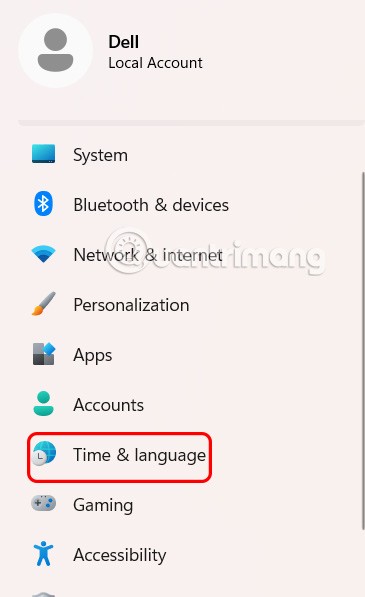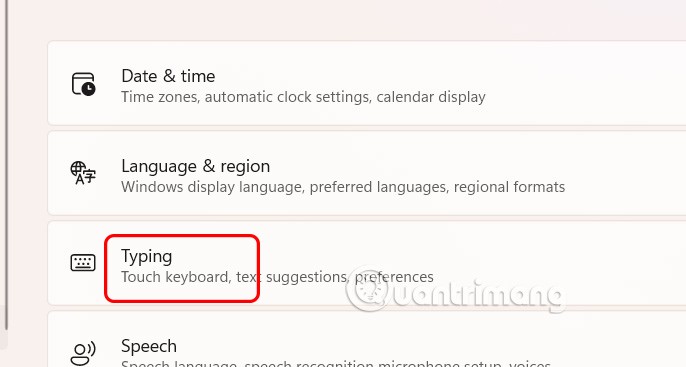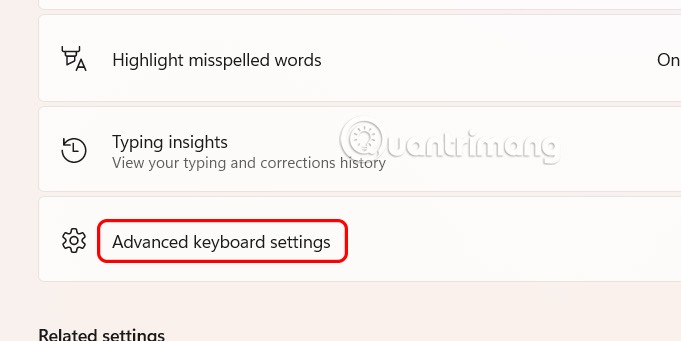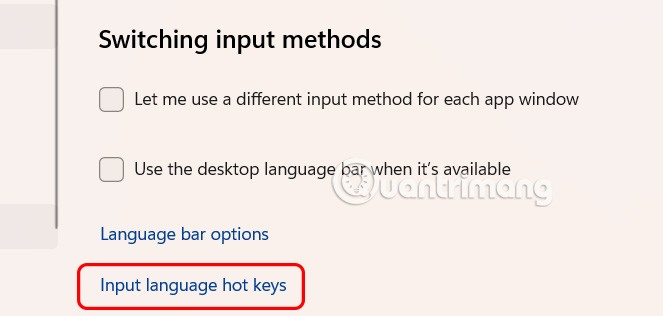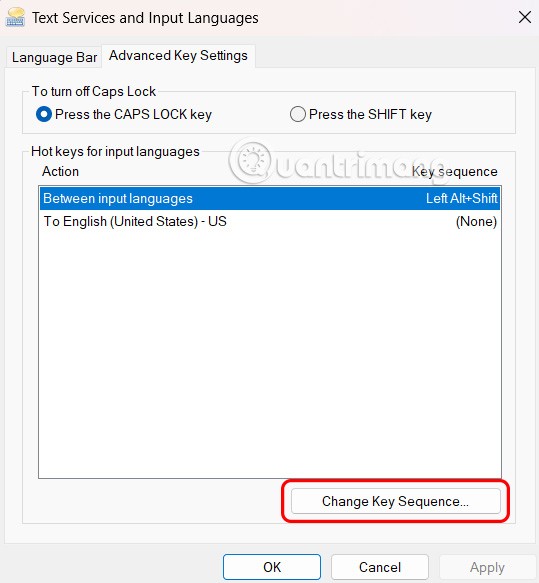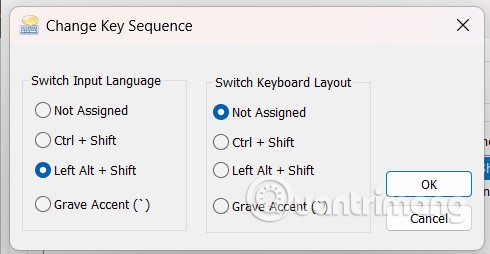Εάν χρειάζεται να χρησιμοποιήσετε πολλές γλώσσες και θέλετε να κάνετε εναλλαγή μεταξύ διαφορετικών γλωσσών στον υπολογιστή σας με Windows, θα χρειαστεί να χρησιμοποιήσουμε το πλήκτρο συντόμευσης γλώσσας στον υπολογιστή. Το προεπιλεγμένο πλήκτρο συντόμευσης αλλαγής γλώσσας είναι τα Windows + Space, το οποίο δεν μπορεί να απενεργοποιηθεί από προεπιλογή, αλλά μπορείτε επίσης να αλλάξετε το πλήκτρο συντόμευσης γλώσσας σύμφωνα με το παρακάτω άρθρο.
Πώς να αλλάξετε τις συντομεύσεις γλώσσας των Windows μέσω των Ρυθμίσεων
Η εναλλακτική συντόμευση αλλαγής γλώσσας Alt + Left Shift είναι το ανακατανεμημένο πλήκτρο.
Βήμα 1:
Ανοίξτε τις Ρυθμίσεις στον υπολογιστή σας και κάντε κλικ στην επιλογή Ώρα & Γλώσσα στο αριστερό μενού.
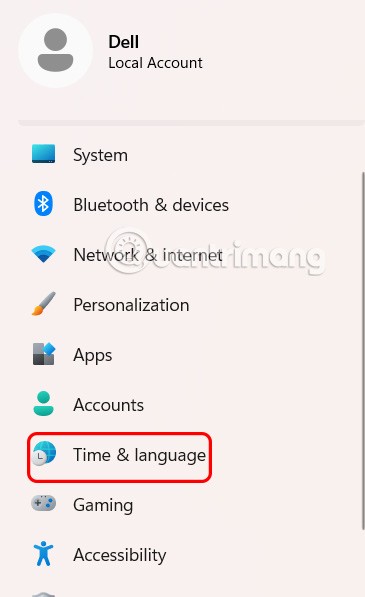
Στη συνέχεια, κοιτάμε δεξιά, κάνουμε κλικ στην επιλογή Πληκτρολόγηση για να προσαρμόσουμε την καταχώρηση στον υπολογιστή.
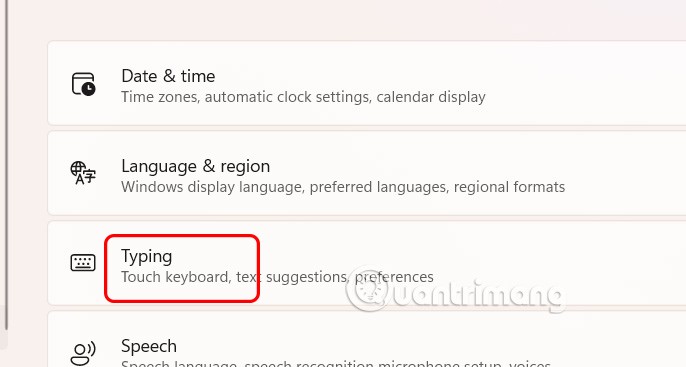
Βήμα 2:
Στη συνέχεια, ο χρήστης κάνει κλικ στην επιλογή Ρυθμίσεις πληκτρολογίου για προχωρημένους για να ανοίξει τις ρυθμίσεις πληκτρολογίου για προχωρημένους στον υπολογιστή.
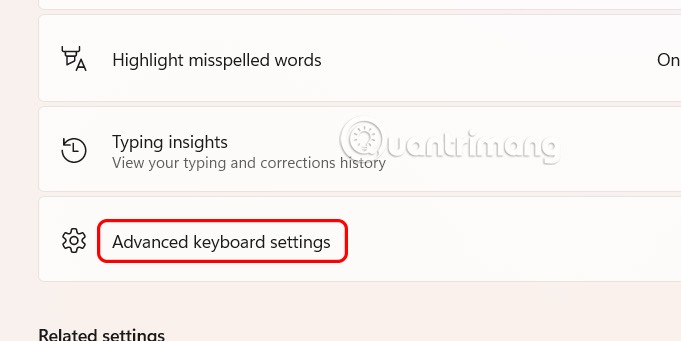
Βήμα 3:
Αυτή τη στιγμή, ο χρήστης κάνει κλικ στα πλήκτρα συντόμευσης γλώσσας εισαγωγής για να προσαρμόσει τα πλήκτρα συντόμευσης γλώσσας στον υπολογιστή.
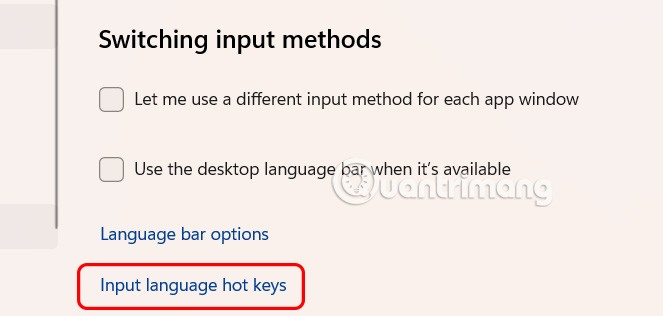
Εμφανίστε τη νέα διεπαφή, κάντε κλικ στην επιλογή Μεταξύ γλωσσών εισαγωγής και, στη συνέχεια, κάντε κλικ στην επιλογή Αλλαγή ακολουθίας πλήκτρων για να αλλάξετε πλήκτρα μεταξύ γλωσσών εισαγωγής.
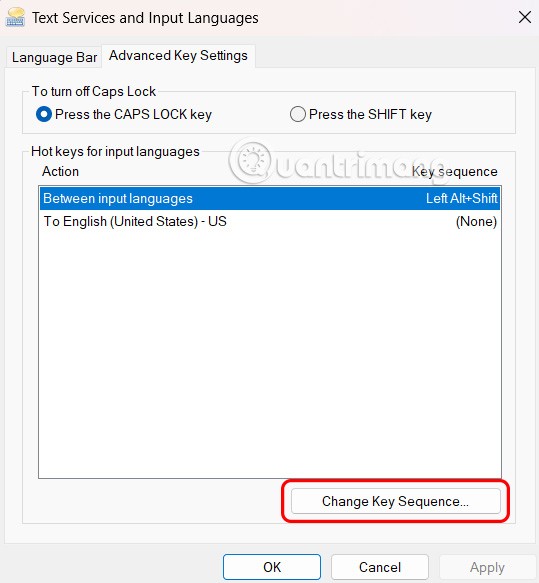
Βήμα 4:
Μπορείτε να καταργήσετε την αντιστοίχιση της συντόμευσης ή να την ορίσετε σε Ctrl + Shift ή στο πλήκτρο "βαρείας προφοράς" (που βρίσκεται αριστερά από τον αριθμό 1 πάνω από το πληκτρολόγιο QWERTY). Κάντε κλικ στο OK για αποθήκευση.
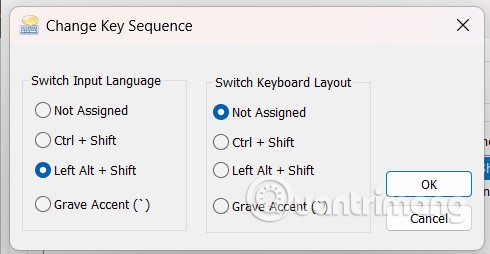
Αν θέλετε, μπορείτε να επιστρέψετε και να αλλάξετε τη συντόμευση εισαγωγής γλώσσας στα Windows για να μεταβείτε άμεσα σε μια συγκεκριμένη γλώσσα. Οι επιλογές εδώ περιλαμβάνουν Ctrl ή Ctrl + Shift ή Alt + Left Shift και έναν αριθμό, περισπωμένη ή βαρεία προφορά (σε ορισμένα πληκτρολόγια, η περισπωμένη και η βαρεία προφορά βρίσκονται στο ίδιο πλήκτρο με το Shift, επομένως δεν μπορείτε να επιλέξετε μία από τις επιλογές).